<p>sublime text快速切换主题和配色方案的关键在于利用自定义快捷键绑定常用主题组合。首先,理解主题(theme)控制ui元素外观,如侧边栏、标签页等;配色方案(color scheme)负责代码编辑区域的语法高亮和背景颜色。其次,通过preferences.sublime-settings文件配置主题和配色方案路径。接着,打开preferences – key bindings,在右侧用户自定义区域添加快捷键绑定命令,使用set_setting修改theme和color_scheme设置。例如,用ctrl+alt+d切换dracula主题和配色,ctrl+alt+m切换monokai pro,ctrl+alt+l切换浅色方案。一个快捷键可绑定多个命令,实现ui主题与配色方案同步切换。此外,可安装插件如theme toggler实现循环切换,但绑定常用组合效率更高。切换后如遇字体或高亮异常,优先检查全局设置与主题冲突、配色方案完整性、缓存问题或插件冲突,逐步排查并调整配置解决。</p>
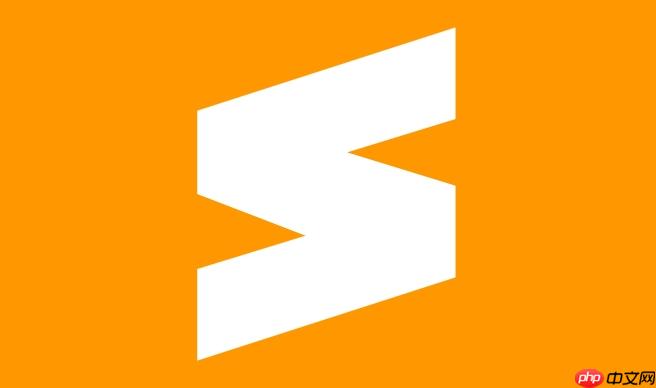
sublime text的主题切换,想做到快速高效,关键在于理解其配置机制并善用快捷键和一些辅助工具。它并非一个复杂的过程,更多的是一个习惯和配置的优化。
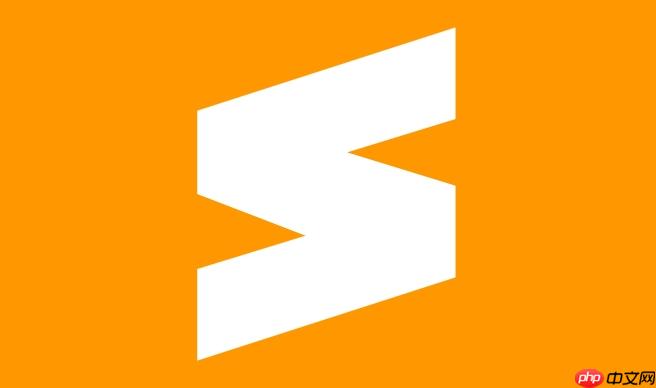
解决方案
要实现Sublime Text的快速换肤,我的经验是直接利用其强大的自定义快捷键功能,结合对主题(Theme)和配色方案(Color Scheme)的理解。
首先,你需要知道Sublime Text的所有配置都集中在JSON格式的设置文件中。其中,
Preferences.sublime-settings
是你最常打交道的。在这里面,有两个核心的设置项控制着Sublime的外观:
"theme"
和
"color_scheme"
。
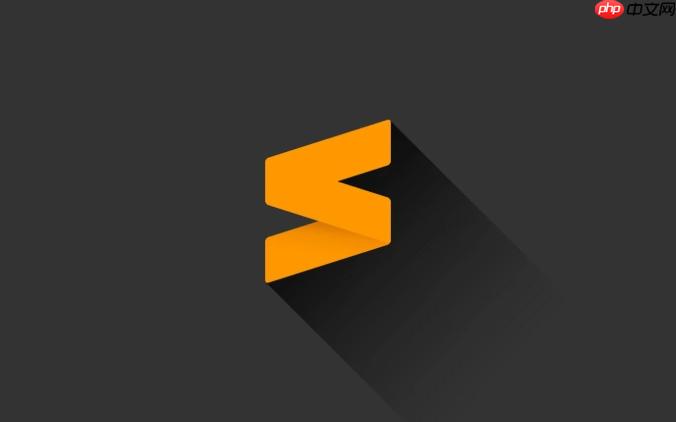
"theme"
控制的是Sublime Text的用户界面(UI)元素,比如侧边栏、文件标签、菜单、滚动条等的外观样式。它决定了这些元素的颜色、形状和布局。而
"color_scheme"
则专注于编辑区域,也就是你写代码的地方,它定义了文本的颜色、背景色、语法高亮(关键词、字符串、注释等)的颜色。
手动修改这两个设置项虽然能达到目的,但显然不够“快速”。所以,我们的核心策略是为常用的主题和配色方案绑定快捷键。
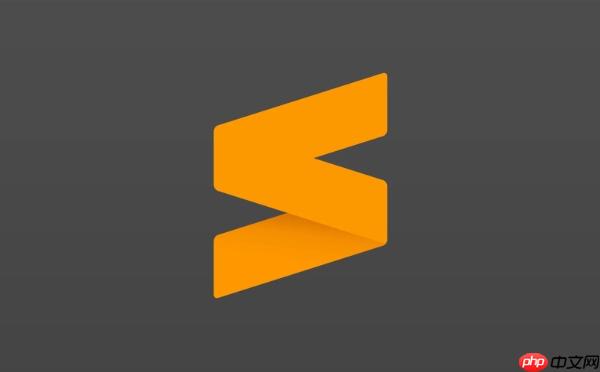
打开
Preferences -> Key Bindings
。你会看到一个左右分栏的窗口,左边是默认的键位绑定,右边是你的用户自定义键位绑定。我们只需要编辑右边的文件。
以下是一个我常用的配置示例,你可以根据自己的喜好进行调整:
[ // 快速切换到 Dracula 主题和配色 { "keys": ["ctrl+alt+d"], "command": "set_setting", "args": { "setting": "color_scheme", "value": "Packages/Dracula Color Scheme/Dracula.tmTheme" } }, { "keys": ["ctrl+alt+d"], "command": "set_setting", "args": { "setting": "theme", "value": "Dracula.sublime-theme" } }, // 快速切换到 Monokai Pro (Filter Octagon) 配色 { "keys": ["ctrl+alt+m"], "command": "set_setting", "args": { "setting": "color_scheme", "value": "Packages/Monokai Pro/Monokai Pro (Filter Octagon).sublime-color-scheme" } }, { "keys": ["ctrl+alt+m"], "command": "set_setting", "args": { "setting": "theme", "value": "Adaptive.sublime-theme" // 或者你常用的UI主题 } }, // 快速切换到一套浅色主题 (以 default 为例) { "keys": ["ctrl+alt+l"], "command": "set_setting", "args": { "setting": "color_scheme", "value": "Packages/Color Scheme - Default/Monokai.sublime-color-scheme" } }, { "keys": ["ctrl+alt+l"], "command": "set_setting", "args": { "setting": "theme", "value": "Default.sublime-theme" } } ]
这里我用了
ctrl+alt+d
来切换到Dracula,
ctrl+alt+m
切换到Monokai Pro,
ctrl+alt+l
切换到一套默认的浅色方案。你可以根据自己安装的主题和配色方案,找到它们在Sublime Text内部的路径(通常在
Packages
目录下),然后替换掉
value
字段。
需要注意的是,一个快捷键可以执行多个命令。这里我将切换
color_scheme
和
theme
的命令绑定到了同一个快捷键上。当你按下这个组合键时,Sublime Text会依次执行这两条命令,从而实现界面的整体切换。
除了自定义快捷键,如果你想更“傻瓜式”地循环切换已安装的配色方案,可以考虑安装一些社区开发的插件,比如“Theme Toggler”或者“Color Scheme – A File switcher”。它们通常会提供一个命令,让你通过命令面板(
Ctrl+Shift+P
)或者一个简单的快捷键来循环切换。不过,我个人觉得直接绑定几个常用主题的快捷键,效率上会更高一些,毕竟我常用的也就那么两三套。
Sublime Text 的“主题”和“配色方案”到底有何不同?
这确实是很多Sublime Text新用户,甚至一些老用户也会混淆的地方。简单来说,它们是两个独立但又相互协作的视觉元素。
“主题”(Theme),在Sublime Text的语境下,它主要负责的是整个应用程序的用户界面(UI)的外观。这包括了:
- 侧边栏(Sidebar):文件和文件夹的图标、背景色、文字颜色。
- 标签页(Tabs):打开文件的标签页样式、颜色、选中状态。
- 状态栏(Status Bar):底部显示行号、列号、文件类型等信息的区域。
- 命令面板(Command Palette):当你按下
Ctrl+Shift+P
弹出的搜索框和结果列表。
- 菜单栏、滚动条、查找替换框等所有非代码编辑区域的元素。
换句话说,主题决定了Sublime Text这个“房子”的装修风格,比如是现代简约风还是复古工业风。它改变的是窗户、墙壁、家具的颜色和样式。
而“配色方案”(Color Scheme),则专注于代码编辑区域的视觉呈现。它定义了:
- 背景色:你写代码的区域的底色。
- 文本颜色:普通代码的颜色。
- 语法高亮:不同类型的代码元素(如关键字、字符串、注释、函数名、变量等)的颜色。
- 选中行高亮、光标颜色、匹配括号高亮等。
配色方案就像是“房子”里的“画作”和“灯光”。它只关心你正在阅读和书写的文字内容如何呈现,让不同代码元素通过颜色区分开来,提升代码的可读性。
你可以想象一下,你可以选择一个深色的UI主题(比如Material Theme),然后搭配一个浅色的代码配色方案(比如Solarized Light)。虽然这在视觉上可能有点“精神分裂”,但技术上是完全可行的。反之亦然。
所以,当你想要彻底改变Sublime Text的视觉感受时,你需要同时调整“主题”和“配色方案”。一个好看的Sublime Text,往往是主题和配色方案完美融合的结果。它们各自承担着不同的职责,共同构建了我们每天面对的编程环境。
自定义快捷键切换主题:我的实践心得与配置技巧
自定义快捷键来切换Sublime Text的主题和配色方案,是我个人觉得效率最高,也最能体现“私人定制”的优化点。毕竟,没人比你自己更清楚什么时候需要换个心情,或者换个更适合当前光线环境的主题。
我的实践心得是,没必要把所有安装的主题都绑定上快捷键。通常,我只会绑定2-3套我最常用、或者在不同情境下(比如白天、夜晚、特定项目)最舒服的组合。这样既能快速切换,又不会让快捷键变得过于复杂或难以记忆。
配置技巧:
- 找到你的用户快捷键文件: 再次强调,通过
Preferences -> Key Bindings
打开的右侧文件就是你的用户自定义快捷键文件。所有修改都应该在这里进行。这个文件通常是空的,或者只有一对
[]
。
- 理解
set_setting
命令:
这是核心。"command": "set_setting"
告诉Sublime Text你要修改一个设置项。
- 指定设置项和值:
args
部分是一个字典,里面包含
"setting"
和
"value"
。
"setting"
就是你要修改的设置项名称,比如
"color_scheme"
或
"theme"
。
"value"
则是这个设置项的新值,也就是你想要切换到的主题或配色方案的完整路径或名称。
- 关于路径: 对于大多数通过Package Control安装的主题和配色方案,它们的路径通常是
Packages/包名/文件名.tmTheme
或
Packages/包名/文件名.sublime-color-scheme
。如果你不确定,可以在Sublime Text中打开一个主题或配色方案文件(通过
Preferences -> Color Scheme
或
Preferences -> Theme
选中后,通常会显示其路径),或者在Sublime Text的安装目录下的
Packages
文件夹中查找。
-
theme
的特殊性:
有些主题(特别是Sublime Text自带的或一些老旧的主题)可能只需要写主题名,比如"Default.sublime-theme"
或
"Adaptive.sublime-theme"
。而一些新的、复杂的第三方主题,可能需要写完整的路径。
- 关于路径: 对于大多数通过Package Control安装的主题和配色方案,它们的路径通常是
- 选择合适的组合键:
- 避免与系统或Sublime Text内置快捷键冲突。
Ctrl+Alt+字母
、
Ctrl+Shift+字母
是比较常见的自定义组合。
- 选择容易记忆和输入的组合。比如我用
ctrl+alt+d
给Dracula,
ctrl+alt+m
给Monokai Pro,都和主题名首字母相关,比较直观。
- 如果你经常在不同操作系统间切换,最好能保持一致性,或者至少知道不同系统下的差异。
- 避免与系统或Sublime Text内置快捷键冲突。
- 一个快捷键绑定多个命令: 我的配置示例中已经展示了,一个快捷键可以对应一个命令列表。Sublime Text会按照列表顺序依次执行这些命令。这意味着你可以用一个快捷键同时切换UI主题和代码配色方案,实现无缝的整体换肤。
// 示例:一个快捷键执行多个命令 { "keys": ["ctrl+alt+t"], // 你的自定义快捷键 "command": "chain", // 使用 chain 命令可以更清晰地组织多个操作 "args": { "commands": [ {"command": "set_setting", "args": {"setting": "color_scheme", "value": "Packages/ThemeName/ColorSchemeName.sublime-color-scheme"}}, {"command": "set_setting", "args": {"setting": "theme", "value": "ThemeName.sublime-theme"}} ] } }
虽然上面的例子我没有用
chain
命令,直接写多个命令也是可以的。
chain
命令在处理更复杂的命令序列时会更清晰一些。对于简单的
set_setting
,直接列出多个命令也完全没问题,Sublime Text会按顺序执行。
通过这种方式,我可以在几毫秒内完成整个Sublime Text界面的切换,无论是从深色模式到浅色模式,还是在不同的深色主题间跳跃,都变得异常流畅。
主题切换后,字体显示或高亮出现异常的排查与解决
在Sublime Text中切换主题或配色方案后,偶尔会遇到一些视觉上的小问题,比如字体突然变小、高亮不正确、行号颜色不协调等。这些问题虽然不影响功能,但确实会影响使用体验。我的经验是,这些问题通常有迹可循,排查起来也相对直接。
常见异常现象:
- 字体大小或字体类型变化: 切换主题后,代码编辑区的字体突然变大或变小,或者字体类型变得陌生。
- 语法高亮不正确: 某些关键字、字符串、注释的颜色不对,或者干脆没有高亮。
- 行号、侧边栏文字颜色异常: 这些UI元素的颜色与新主题不搭,或者在某些背景下变得难以辨认。
- 光标颜色或选中区域颜色不明显。
排查与解决思路:
- 检查全局设置与主题/配色方案的冲突:
-
font_face
和
font_size
:
这是最常见的字体问题来源。你的全局用户设置 (Preferences.sublime-settings
) 中可能已经定义了
font_face
和
font_size
。某些主题或配色方案可能自带了它们自己的字体设置,或者它们的默认字体在你系统上不存在。
- 解决方案: 优先检查你的用户设置。如果发现冲突,可以尝试注释掉全局设置中的
font_face
和
font_size
,让主题/配色方案的默认设置生效。如果主题自带的字体不好看,再手动在用户设置中重新指定你喜欢的字体和大小,它会覆盖主题的设置。
- 解决方案: 优先检查你的用户设置。如果发现冲突,可以尝试注释掉全局设置中的
-
- 配色方案的完整性与兼容性:
- 语法定义缺失: 某些配色方案可能没有完整定义所有语言的语法高亮规则,或者它所依赖的语言包(Syntax Definition)版本过旧。
- 解决方案: 确保你安装了最新的语言包(例如,如果你是python开发者,确保Python相关的Package是最新的)。尝试切换到Sublime Text自带的Monokai或Solarized等经典配色方案,看问题是否依然存在。如果自带的没问题,那很可能是你当前使用的第三方配色方案的问题。
-
.tmTheme
vs
.sublime-color-scheme
:
Sublime Text 3.0之后引入了.sublime-color-scheme
格式,它比老旧的
.tmTheme
格式更强大,支持更多高级特性。一些老旧的
.tmTheme
可能在新版本的Sublime Text中表现不佳。
- 解决方案: 如果可能,优先选择
.sublime-color-scheme
格式的配色方案。
- 解决方案: 如果可能,优先选择
- 语法定义缺失: 某些配色方案可能没有完整定义所有语言的语法高亮规则,或者它所依赖的语言包(Syntax Definition)版本过旧。
- 缓存问题或插件冲突:
- 重启Sublime Text: 这是一个万能的解决办法。很多时候,Sublime Text的内部缓存没有及时更新,重启一下就能解决问题。
- 最近安装的插件: 如果问题出现在安装某个新插件之后,那么很可能是这个插件与你的主题或配色方案产生了冲突。
- 解决方案: 尝试通过 Package Control 禁用或移除最近安装的插件,然后重启Sublime Text,观察问题是否消失。
- UI主题与配色方案的配合问题:
- 行号、侧边栏颜色: 这些通常由UI主题控制。如果UI主题设计得不好,或者与你当前的配色方案格格不入,就可能出现颜色不协调的问题。
- 解决方案: 尝试更换UI主题,或者在UI主题的设置文件(通常是
ThemeName.sublime-theme
)中寻找是否有可以调整这些UI元素颜色的选项。有时候,你可能需要深入主题的json文件,手动修改一些颜色值。
- 解决方案: 尝试更换UI主题,或者在UI主题的设置文件(通常是
- 行号、侧边栏颜色: 这些通常由UI主题控制。如果UI主题设计得不好,或者与你当前的配色方案格格不入,就可能出现颜色不协调的问题。
总的来说,当遇到主题切换后的显示异常时,先从最简单的重启开始,然后逐步排查全局设置、配色方案本身、以及可能存在的插件冲突。大部分问题都能通过这些步骤找到原因并解决。


















